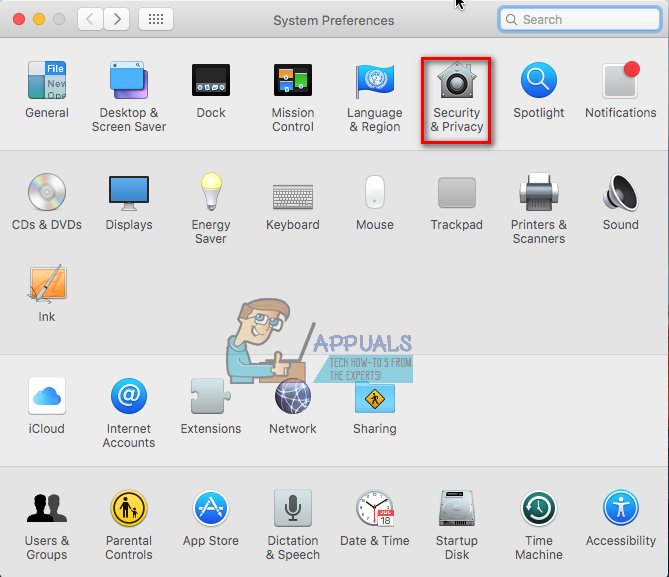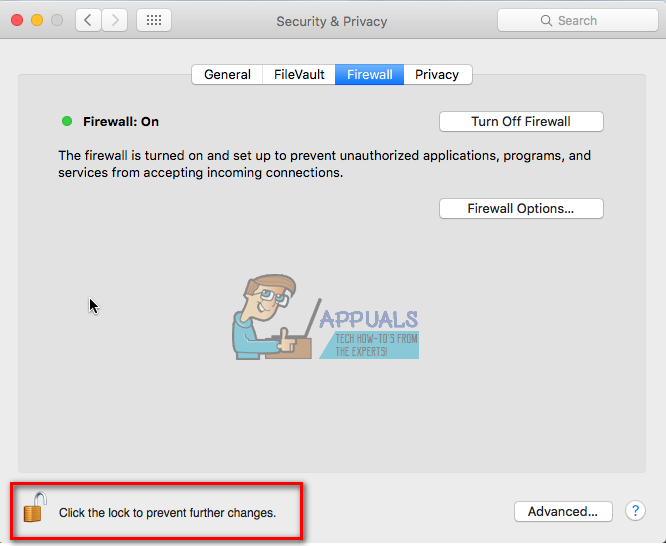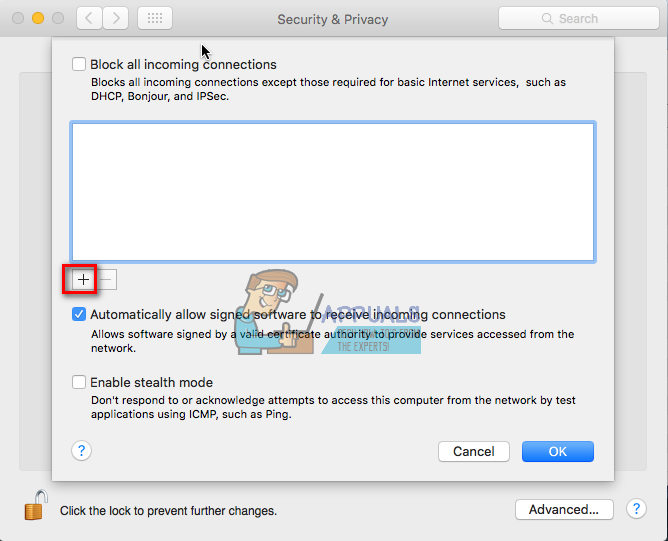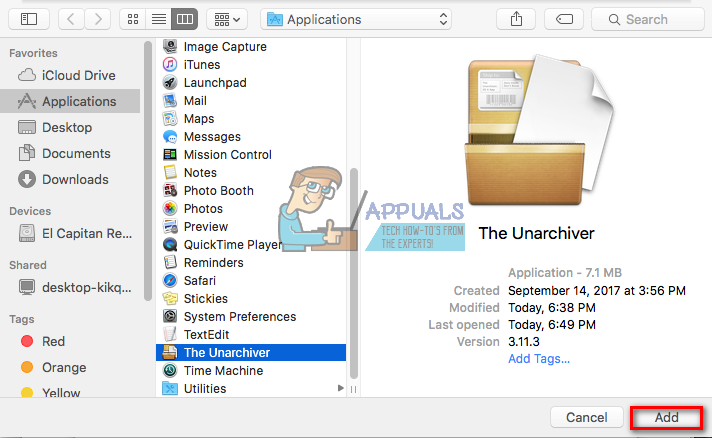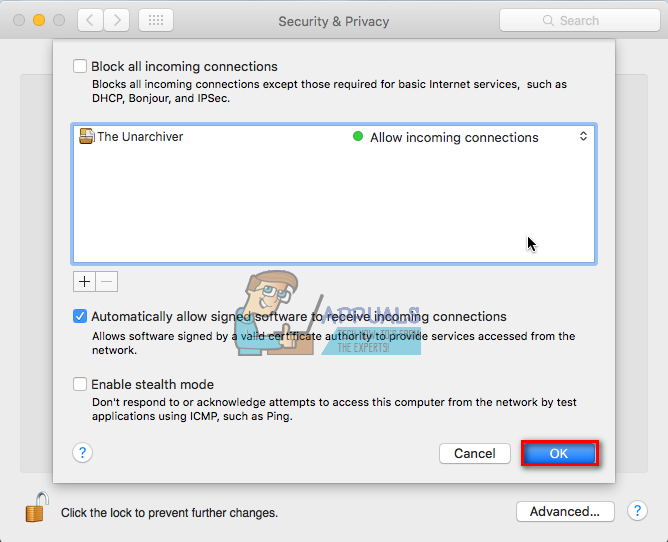کیا آپ RAR فائلوں سے واقف ہیں؟ انٹرنیٹ سے ڈاؤن لوڈ ہونے والی فائل کا زیادہ تر حصہ کمپریسڈ .ار فائلوں میں آتا ہے۔ اگر آپ اپنے میک پر دبے ہوئے اعداد و شمار کو دیکھنا اور استعمال کرنا چاہتے ہیں تو پہلے آپ کو RAR فائل نکالنے کی ضرورت ہے۔ تاہم ، کیوں کہ میکوس میں مقامی آر اے آر ایکسپلورر شامل نہیں ہوتا ہے ، لہذا یہ تھوڑا مشکل ہوسکتا ہے۔ اس آرٹیکل میں ، ہم آپ کو میک او ایس ایکس پر آر اے آر فائلوں کو نکالنے کا آسان طریقہ دکھائیں گے۔
بالکل ٹھیک RAR فائلیں کیا ہیں
روشل آرکائیو کمپریسڈ (RAR) فائلیں ڈیٹا کو کمپریس کرنے کے لئے سب سے مشہور آرکائیو فائل فارمیٹس میں سے ایک ہیں۔ وہ انٹرنیٹ کے ذریعے ڈیٹا کو بانٹنے اور منتقل کرنے کے لئے وسیع پیمانے پر استعمال ہوتے ہیں۔ لوگ ان RAR فائلوں کو مجموعی سائز کو کم کرنے اور مختلف فائلوں اور فولڈروں کو ایک فائل میں پیک کرنے کے لئے استعمال کرتے ہیں۔ حتمی کمپریسڈ آرکائیو فائل اس میں شامل غیر کمپریسڈ فائلوں اور فولڈرز کے سائز کے مقابلہ میں بہت چھوٹی ہے۔ یہ RAR آرکائیوز مختلف قسم کی فائلوں کو ای میلوں یا اشتراک کے طریقوں کے ذریعہ بھیجنے کے لئے مثالی ہیں۔
RAR فائلوں کو استعمال کرنے کا واحد نقصان یہ ہے کہ کمپریسڈ مواد تک پہنچنے سے پہلے آپ کو آرکائیو کو کھولنا ہوگا۔ تاہم ، یہ طریقہ کار تمام محفوظ شدہ دستاویزات کی فائل فارمیٹس جیسے زپ ، آر اے آر ، 7 زپ ، ٹی اے آر وغیرہ کے لئے لازمی ہے۔
RAR یا زپ - کیا فرق ہے؟
میک آپریٹنگ سسٹم ایک بلٹ میں زپ ایکسٹریکٹر فراہم کرتے ہیں۔ تاہم ، میکس کو RAR فائلوں کے لئے مقامی حمایت حاصل نہیں ہے۔ نچوڑ آر آر دستاویزات تک رسائی کے ل to آپ کو تھرڈ پارٹی سافٹ ویئر انسٹال کرنا ہوگا۔ اگر آپ پوچھ رہے ہیں ، لوگ زپ فائلوں کی بجائے RAR کو کیوں استعمال کرتے ہیں تو میں کہوں گا ، کیونکہ یہ ہر پہلو میں زیادہ موثر ہے۔ RAR محفوظ شدہ دستاویزات محفوظ AES-128 خفیہ کاری کے معیار کو استعمال کرتے ہیں اور زپ فائلوں کے مقابلے میں اعلی کمپریشن تناسب کی پیش کش کرتے ہیں۔ لہذا ، RARs غیر یقینی طور پر اعلی درجے کی آرکائیو فارمیٹس ہیں ، جن سے آپ اکثر ملاقات کریں گے۔ اور ، اگر آپ نے ابھی تک اس پر توجہ نہیں دی ہے تو ، '.Rar' ان فائلوں کی توسیع ہے (مثال کے طور پر سبق آموز)۔
آر آر آرکائیوز کو کھولنے کا آسان طریقہ
اس حقیقت کے باوجود کہ میک او ایس اور او ایس ایکس بلٹ میں آرکائیو یوٹیلیٹی ٹول مہیا کرتے ہیں ، وہ RAR فائلوں کو کھولنے کے قابل نہیں ہے۔ آپ اس ٹول کو مختلف قسم کے آرکائیوز جیسے زپ ، ٹی اے آر ، جی زیپ ، وغیرہ کے انتظام کے ل use استعمال کرسکتے ہیں ، تاہم ، اگر آپ RAR فائلوں کو استعمال کرنا چاہتے ہیں تو ، آپ کو ایک مناسب سافٹ ویئر حاصل کرنے کی ضرورت ہوگی۔
بہت سی ایپس موجود ہیں جو میکس اور او ایس ایکس پر RAR فائلوں کا انتظام کرنے کی صلاحیت رکھتی ہیں۔ اگلے حصے میں ، میں آپ کو انارچیور کا استعمال کرتے ہوئے میک پر RAR فائلیں نکالنے کا ایک آسان طریقہ دکھاتا ہوں۔
میک کو غیر منسلک کرنے والا
انارچیور ایک مفت اور ہلکا ایپ ہے جو آپ میک ایپ اسٹور کے یوٹیلیٹی سیکشن میں تلاش کرسکتے ہیں۔ اس کا ایک آسان ، استعمال میں آسان انٹرفیس ہے ، اور یہ ایک اوپن سورس پروجیکٹ ہے۔ انارچیور زیادہ تر استعمال شدہ آرکائیو فائلوں کو غیر محفوظ کرنے کی اہلیت رکھتا ہے ، جس میں زپ ، 7 زپ ، جی زیپ ، ٹی آر ، بی زیپ 2 ، اور آر اے آر شامل ہے۔
مزید برآں ، اگر آپ کسی بھی وجہ سے کچھ پرانے فارمیٹس ، جیسے ڈسک ڈوبلر یا اسٹفٹ استعمال کرتے ہیں تو ، انارچیور آپ کے لئے صحیح ایپ ہے۔ یہ ونڈوز پلیٹ فارم سے عام ، BIN اور ISO ڈسک کی تصاویر کے ساتھ ساتھ کچھ .EXE انسٹالرز بھی کھول سکتا ہے۔

(آرکائیوز) iOS کے لئے غیر منقطع
انارچیور کے بارے میں ایک اچھی بات یہ ہے کہ اس میں اس کے ساتھی iOS ایپ موجود ہے۔ اسے آرکائیوز کہتے ہیں ، اور آپ اسے iOS ایپ اسٹور سے ڈاؤن لوڈ کرسکتے ہیں۔ انارچیور کا موبائل ورژن تقریبا تمام آرکائیو فائل فارمیٹس کی حمایت کرتا ہے جو اس کے ڈیسک ٹاپ کی مختلف شکل کی تائید کرتا ہے۔ آرکائیوز کے ذریعے ، آپ جلدی سے اپنے ای میل کے منسلکات ، انٹرنیٹ سے ڈاؤن لوڈ فائلوں ، یا اپنے iOS آلہ پر کسی بھی دوسری کمپریسڈ فائل کو کھول سکتے ہیں۔ آج کی اعلی ڈیٹا کی منتقلی کی دنیا میں یہ واقعی کارآمد ثابت ہوسکتا ہے۔

آرآر فائلوں کو نکالنے کے لئے انارچیور استعمال کرنے کا آسان طریقہ
- Unarchiver ڈاؤن لوڈ کریں
انارچیور استعمال کرنے کے لئے آپ کو سب سے پہلے کام کرنے کی ضرورت ہے اسے ڈاؤن لوڈ کرنا ہے۔ آپ اسے اس کے آفیشل انارچیور سائٹ یا میک ایپ اسٹور پر کرسکتے ہیں۔ ڈویلپر اپنی ویب سائٹ کو ڈاؤن لوڈ سورس کے بطور استعمال کرنے کا مشورہ دیتا ہے ، کیونکہ ایپل نے میک ایپ اسٹور پر رکھی گئی حدود کی وجہ سے۔ ڈویلپر کا دعوی ہے کہ ان کے پاس خصوصی طور پر سینڈ باکسنگ کی ضروریات ہیں جو ایپ کی صلاحیتوں کو محدود کرتی ہیں۔
اگر آپ انارچیور کو استعمال کرنے کا فیصلہ کرتے ہیں تو ، اس بات کو یقینی بنائیں کہ آپ کا OS OS X 10.7 کے بعد کا ہے۔ ایپ کا تازہ ترین ورژن چلانے کے لئے یہی واحد ضرورت ہے۔ تاہم ، اگر آپ کے پاس پرانے OS ورژن ہیں ، تو آپ ابھی بھی انارچیور کی کچھ پرانی اشاعتیں استعمال کرسکتے ہیں۔ وہ انارچیور سائٹ میں دستیاب ہیں۔
- خارش فائلیں نکالیں
جب آپ انارچیور کی تنصیب کا کام ختم کردیتے ہیں تو ، آپ اسے RAR فائلوں کو نکالنے کے ل using استعمال کرنا شروع کرسکتے ہیں۔
نکالنے کا طریقہ کار ایک آسان ڈریگ اینڈ ڈراپ ایکشن ہے۔ اپنی RAR فائل کو منتخب کریں اور اسے Unarchiver کے آئیکون پر کھینچیں اور آپ کا محفوظ شدہ دستاویزات استعمال کے لئے تیار ہے۔ نیز ، آپ RAR فائلوں پر دائیں کلک کر سکتے ہیں اور 'اوپن وِی' سیکشن سے انارچیور آپشن کا انتخاب کریں۔ تاہم ، آسان ترین طریقہ یہ ہے کہ RAR فائل پر ڈبل کلک کریں ، اور انارچائور آپ کے لئے آرکائیو نکالیں گے۔ انارکیور نے تمام نکالی فائلوں کو اسی فولڈر میں رکھ دیا جہاں آرآ آر فائل موجود ہے۔
نکالنے کے عمل کے بعد ، آپ غیر پیک شدہ ڈیٹا کو اپنے میک پر موجود کسی اور ڈیٹا کی طرح منظم کرسکتے ہیں۔

غیر منقطع کا استعمال کرتے ہوئے ممکنہ امور
انارچیور زیادہ تر مستحکم ایپ ہے۔ تاہم ، کچھ پیچھے والے حالات میں ، یہ ٹھیک سے کام نہیں کرسکتا ہے۔ سب سے عام منظر یہ ہے کہ اگر آپ نے حال ہی میں اپنے آپریٹنگ سسٹم کو اپ گریڈ کیا ہے۔ حل بہت آسان ہے. آپ کو صرف انارچیور ان انسٹال کرنے اور اسے میک ایپ اسٹور یا آفیشل ویب سائٹ سے دوبارہ انسٹال کرنے کی ضرورت ہے۔ کبھی کبھی ، OS کی تازہ کارییں انارچیور کے لئے کچھ تنازعات پیدا کرسکتی ہیں۔
انارچیور کے ساتھ دوسرا ممکنہ مسئلہ آپ کا فائر وال بنا سکتا ہے۔ اس پریشانی کی روک تھام کے لئے ، فائر وال کی ترتیبات پر جائیں اور یقینی بنائیں کہ آپ انارچیور کو آنے والے رابطوں کو موصول کرنے کے اہل بناتے ہیں۔ اس طرح آپ ایپ کو مطلوبہ رسائی کی اجازت دیں گے۔ مضمون کے مندرجہ ذیل حصے میں آپ مفصل ہدایات حاصل کرسکتے ہیں۔
رسائی کو فعال کرنے کے ل Fire فائر وال ہدایات
- کے پاس جاؤ سسٹم کی ترجیحات اور سیکشن میں سیکیورٹی اور رازداری منتخب کریں فائر وال .
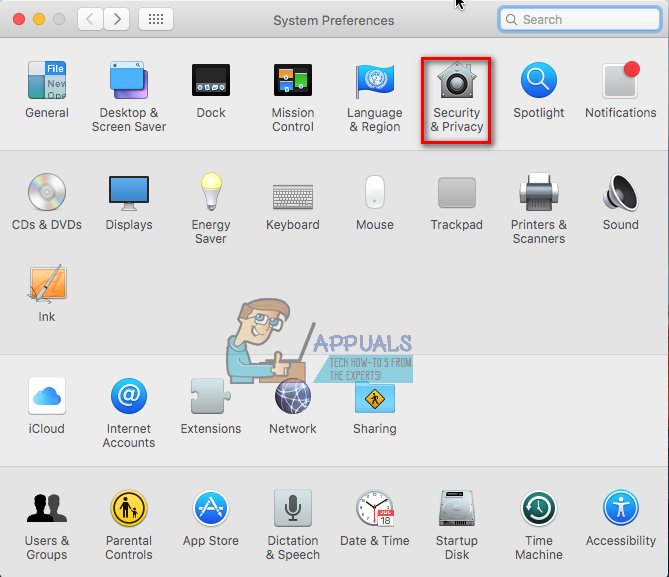
- پر کلک کریں لاک آئیکن نیچے بائیں کونے میں ، اور اپنا داخل کریں صارف نام اور پاس ورڈ .
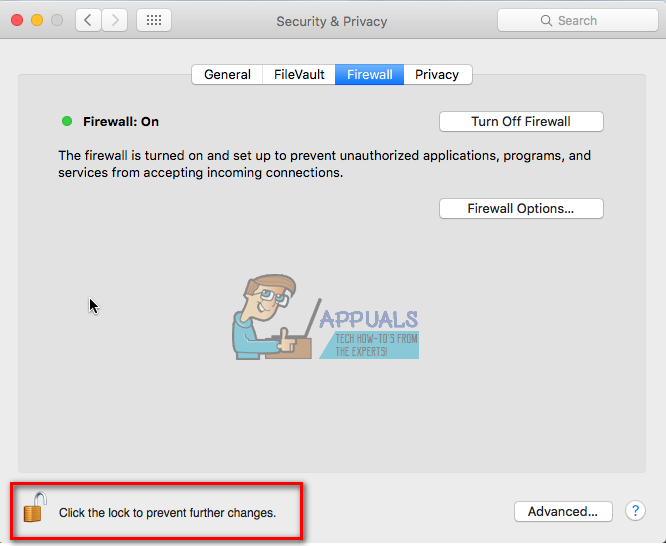
- کھولو فائروال کے اختیارات اور پر کلک کریں “ + ”بٹن۔
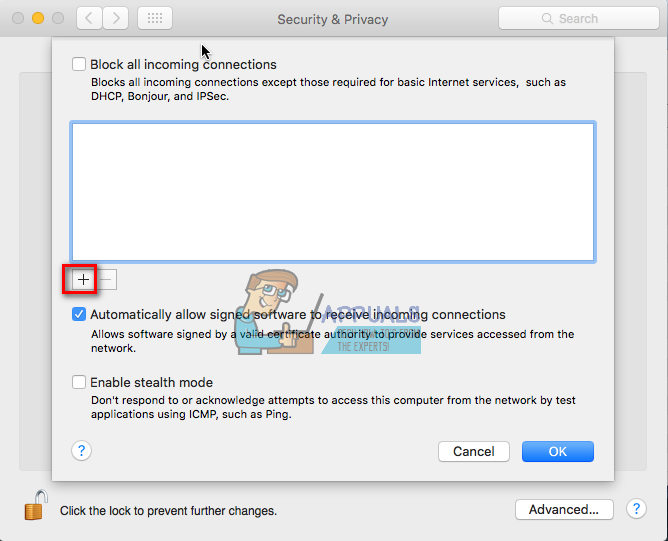
- میں درخواستیں سیکشن ، نیچے سکرول اور منتخب کریں انارکیور . پھر پر ٹیپ کریں شامل کریں بٹن .
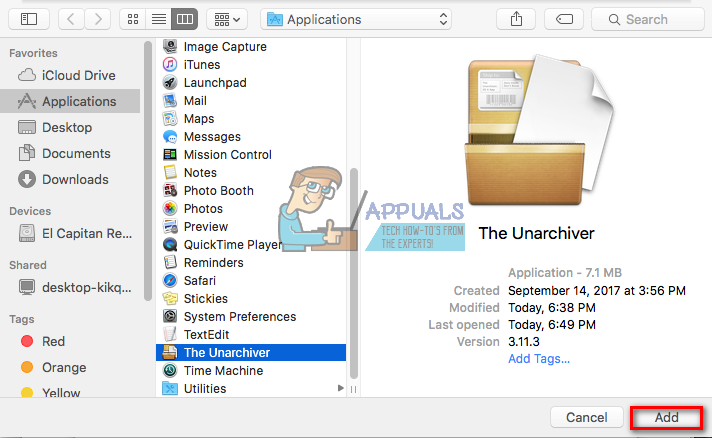
- اب ، پر کلک کریں ٹھیک ہے بٹن پر کلک کریں اور پر کلک کرکے فائر وال کی ترتیبات کو لاک کریں لاک آئیکن
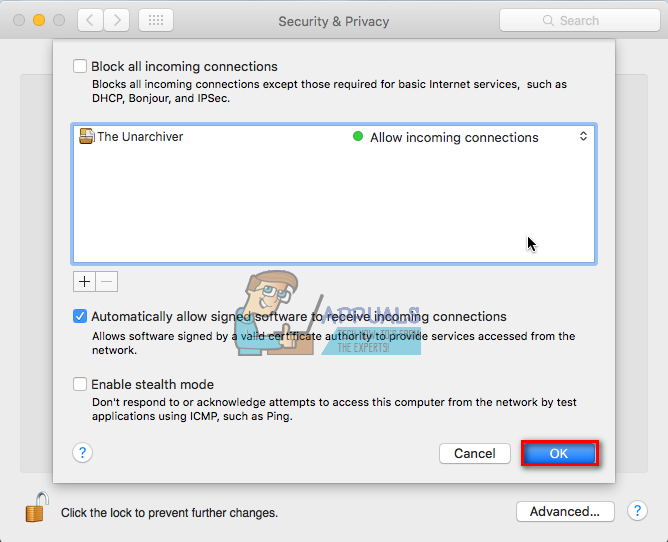
اگر ، آپ انارچیور کی اجازت ختم کرنا چاہتے ہیں تو ، آپ مرحلہ 4 میں فرق کے ساتھ وہی اقدامات پر عمل پیرا ہوسکتے ہیں۔ - 'بٹن ، اور مندرجہ ذیل قدم کے ساتھ جاری رکھیں۔
4 منٹ پڑھا